Kamerat ja videokamerat luovat usein suuria AVI-tiedostoja. Lisäksi monet ladatut elokuvat ovat AVI-muodossa. Monet polttavat AVI-tiedostoja DVD-levyille säilyttääkseen ja nauttiakseen näistä videoista missä tahansa teräväpiirtotelevisiossa tavallisen DVD-soittimen kautta.
Palaa AVI:sta DVD:ksi ei ole vain varmuuskopiointia; se on tapa muuttaa digitaaliset videot yleisesti yhteensopivaan muotoon. Se varmistaa, että muistosi ja suosikkielokuvasi ovat helposti saatavilla millä tahansa DVD-soittimella. Tämä kirjoitus auttaa sinua muuntamaan ja polttamaan AVI-videoita DVD-levyille. Haluatko tietää miten? Jatka vierittämistä saadaksesi lisätietoja!
Osa 1. Muunna AVI DVD-muotoon ilmaiseksi
AVI-tiedostojen muuntaminen DVD-muotoon, kuten MPG, on välttämätöntä, jotta voit kokea videosi DVD-soittimissa. AVI-tiedostot eivät aina ole yhteensopivia DVD-soittimien kanssa. Tästä syystä tarvitaan luotettava muunnosalusta. Yksi ilmainen AVI-DVD-muunnin ilman vesileimaa, joka käsittelee tämän muunnosprosessin AVAide ilmainen videomuunnin verkossa.
Oletko huolissasi videon laadun heikkenemisestä muunnosprosessin aikana? Tämä alusta ylläpitää korkealaatuista tulostusta. Tämän lisäksi voit muokata video- ja ääniasetuksia mieltymystesi mukaan. Kukaan ei halua odottaa tuntikausia, kun heidän videonsa muuntuvat. AVAide Free Video Converter Online tarjoaa nopeat muunnosnopeudet. Sen avulla voit kokea DVD-muotoiltuja videoita ilman tarpeettomia viiveitä.
Vaihe 1Suorita verkkoselain ja käy AVAide Free Video Converter Online -sivustolla.
Vaihe 2Klikkaa Lisää tiedostosi -painiketta. Näyttöön tulee ikkuna, jossa voit valita AVI-tiedoston tietokoneeltasi.
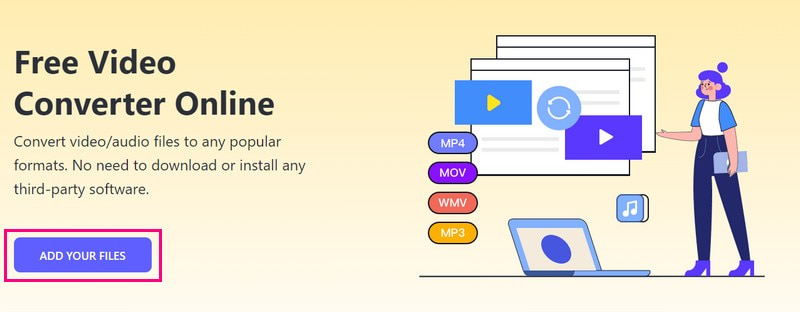
Vaihe 3AVAide Free Video Converter Online lataa valitsemasi tiedoston. Näet a Muoto -osio käyttöliittymän alaosassa keskellä. Ole hyvä ja valitse MPG, DVD-muoto, jolla voit muuntaa videotiedostosi.
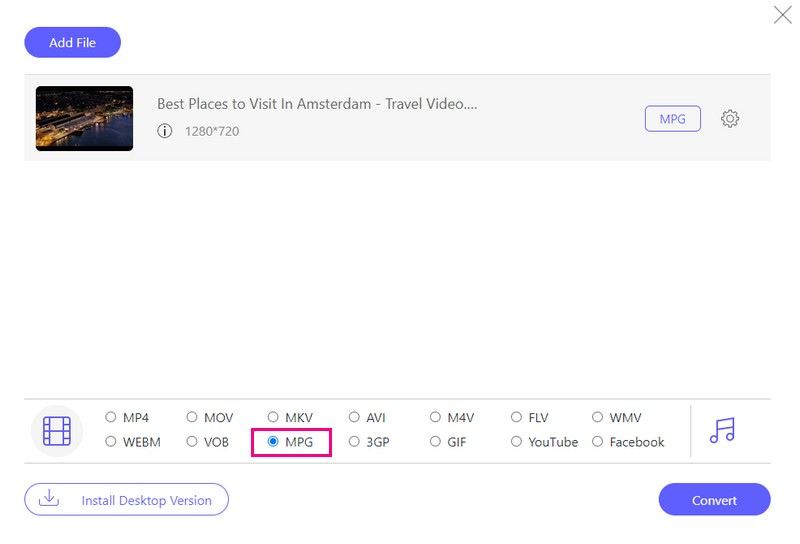
Vaihe 4Valinnaisesti voit määrittää lähtöasetukset, kuten videon ja äänen. Voit tehdä sen napsauttamalla Gear -painiketta.
Valitse haluamasi videokooderi, kehysnopeus, resoluutio ja videon bittinopeus Videoasetukset. Voit valita haluamasi äänikooderin, näytetaajuuden, kanavan ja bittinopeuden Ääniasetukset. Kun olet määrittänyt asetukset, napsauta OK -painiketta ottaaksesi muutokset käyttöön.
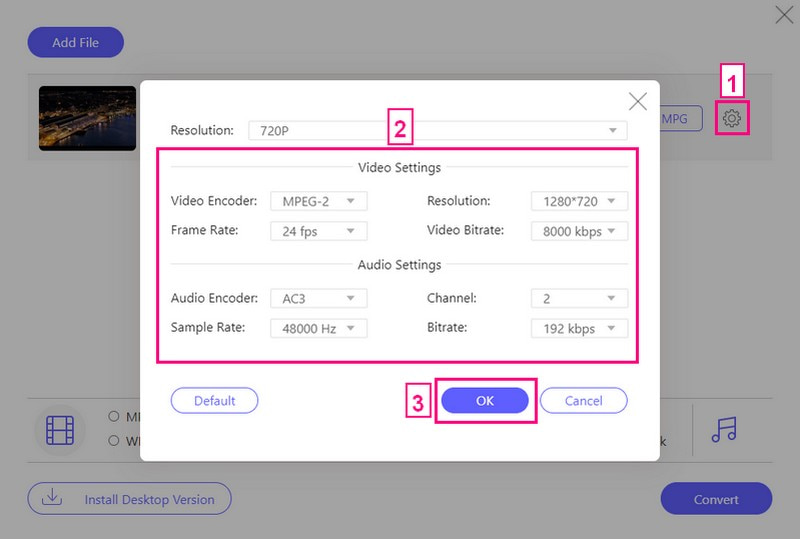
Vaihe 5Lyö OK -painiketta, kun olet valmis muuttamaan videotiedoston DVD-muotoon. Myöhemmin se avaa työpöydän kansion. Valitse kohdekansio, johon haluat sijoittaa muunnetun tiedoston. Kun olet valinnut, odota muutama sekunti, jotta saat muunnetun tulosteen.
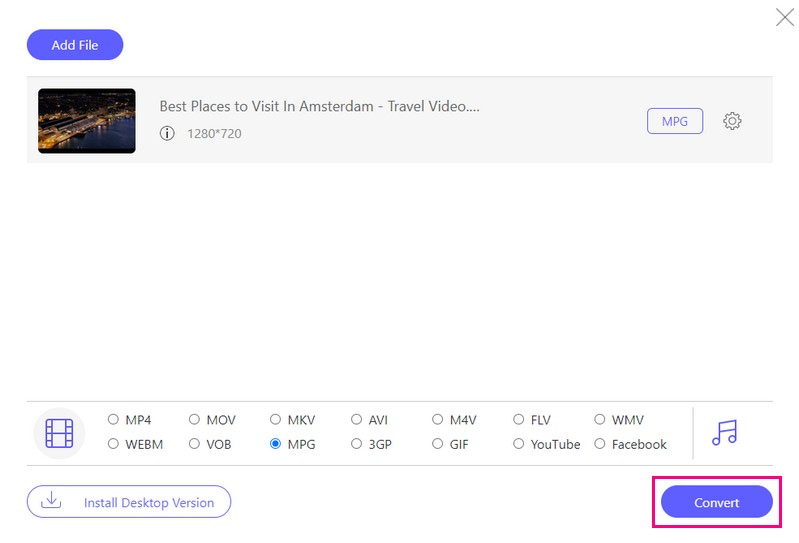
Osa 2. Kuinka polttaa AVI DVD-levylle
Haluatko tehdä AVI-videoistasi helppokäyttöisempiä ja laajalti toistettavia? AVI-tiedostojen polttaminen DVD-muotoon saattaa olla etsimäsi ratkaisu. Anna minun esitellä sinut Tipard DVD Creator. Se on vankka alusta, jonka avulla voit polttaa AVI:n DVD-levylle ilmaiseksi ja maksullisilla versioilla.
Voit muokata AVI-videoitasi ennen niiden polttamista DVD-levylle. Näitä muokkaustoimintoja ovat muun muassa trimmaus, rajaus, vesileimojen lisääminen, ensisijaisten tehosteiden käyttö jne. Sen lisäksi se tarjoaa lukuisia valikkomalleja ja voit lisätä musiikkia, vaihtaa taustaa jne. Sen avulla voit määrittää tulosteen mieltymystesi mukaan ja luoda ammattilaisen -näköinen valikko helpottaa navigointia. Vaikuttava osa? Tipard DVD Creator säilyttää korkealaatuisen tulosteen polton aikana.
Vaihe 1Aloita lataamalla Tipard DVD Creator viralliselta verkkosivustolta. Noudata annettuja asennusohjeita ja aloita suorittamalla ohjelma.

KOKEILE SITÄ ILMAISEKSI Windows 7 tai uudempi
 Suojattu lataus
Suojattu lataus
KOKEILE SITÄ ILMAISEKSI Mac OS X 10.12 tai uudempi
 Suojattu lataus
Suojattu latausVaihe 2Valitse DVD-levy levytyypin mukaan. Napsauta seuraavaksi Lisää mediatiedostoja -painiketta tuodaksesi AVI-tiedostosi. Voit valita yhden tai useita AVI-tiedostoja poltettavaksi DVD-levylle.
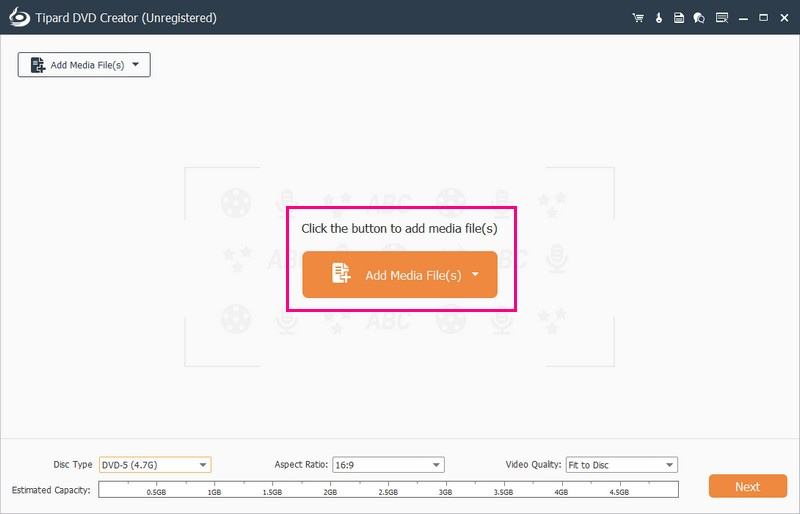
Vaihe 3Kun videotiedostosi on tuotu, laita valintamerkki sen viereen päästäksesi muokkaustoimintoihin. Navigoi kohtaan Sähkötyökalut, josta löydät alustan Videotyökalut ja Luku Työkalut.
Alla Videotyökalut, voit käyttää videon muokkausta, äänen muokkausta, tekstityksen muokkausta ja leikettä tarkentaaksesi ulkoasua. Voit käyttää Yhdistä luku-, Peruuta yhdistämis-, Jaa luku-, Peruuta jakamis- ja Pikkukuva-asetuksia. Luku Työkalut.
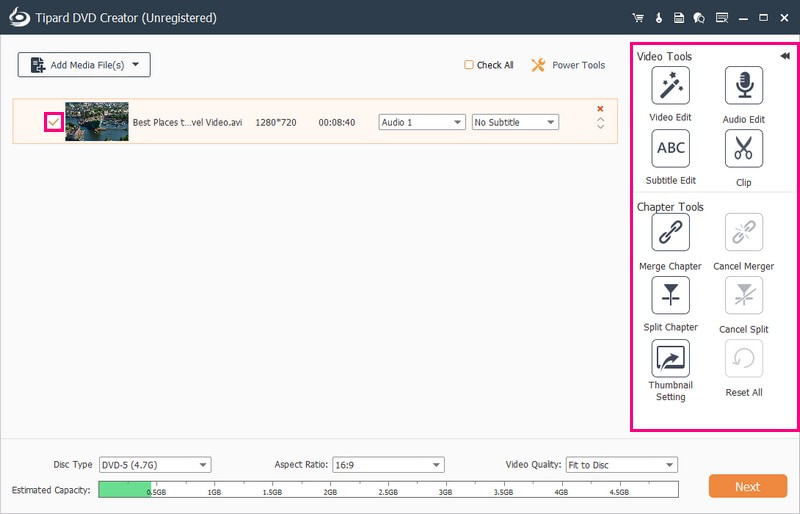
Vaihe 4Suuntaa kohteeseen Levyn tyyppi ja valitse DVD-5, DVD-9, BD-25 tai BD-50 tarpeidesi mukaan. Siirry kohtaan Kuvasuhde ja valitse 16:9 tai 4:3. Valitse seuraavaksi haluamasi Videon laatu, onko Sovita levylle, Matala, Keskitaso tai Korkea. Jatka napsauttamalla Seuraava -painiketta.
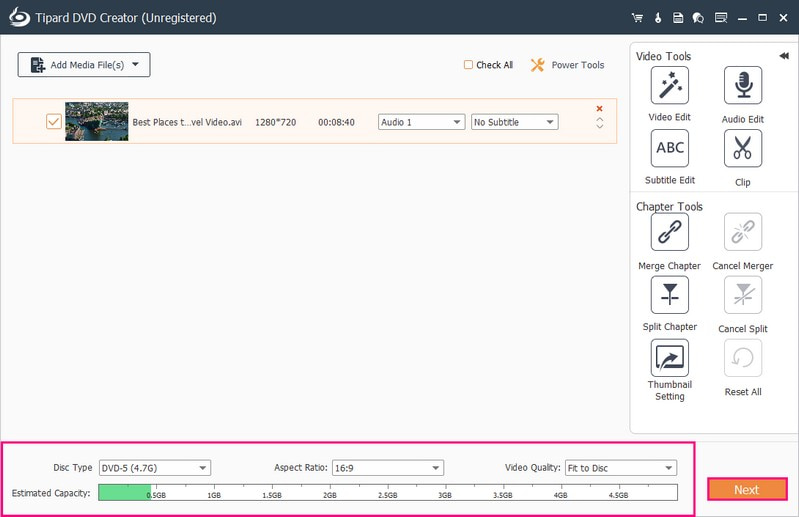
Vaihe 5Sinut on nyt ohjattu osoitteeseen Valikko osio. Siellä voit muokata tulostesi ulkoasua.
Voit valita haluamasi hakemuksen alta Valikkomalli. Voit valita sen tarjoamista malleista. Nämä ovat lomat, perhe, häät, matkat jne. Lisäksi voit muuttaa Teksti kaksoisnapsauttamalla ruutuja.
Voit myös ottaa käyttöön Lisää taustamusiikkia, Vaihda taustaa ja Lisää avausfilmi. Tee tämä merkitsemällä valintamerkki näiden vaihtoehtojen viereen.
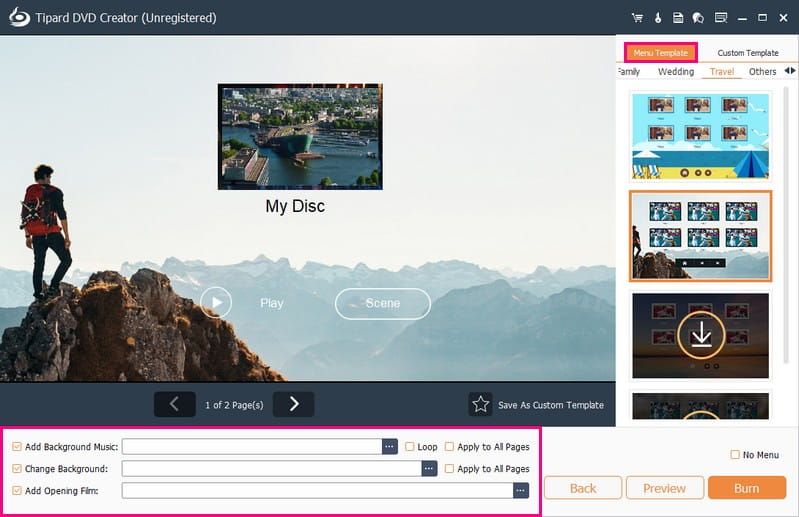
Vaihe 6Esikatsele DVD-projektisi varmistaaksesi, että kaikki näyttää siltä kuin haluat. Toista sisältö ja tarkista virheet tai ongelmat valikossa.
Aseta tyhjä DVD työpöydän DVD-kirjoittimeen. Varmista, että se on yhteensopiva DVD-polttimesi kanssa. Kun olet tyytyväinen, napsauta Polttaa -painiketta. Paina sitten alkaa -painiketta aloittaaksesi poltto AVI:sta DVD:lle.
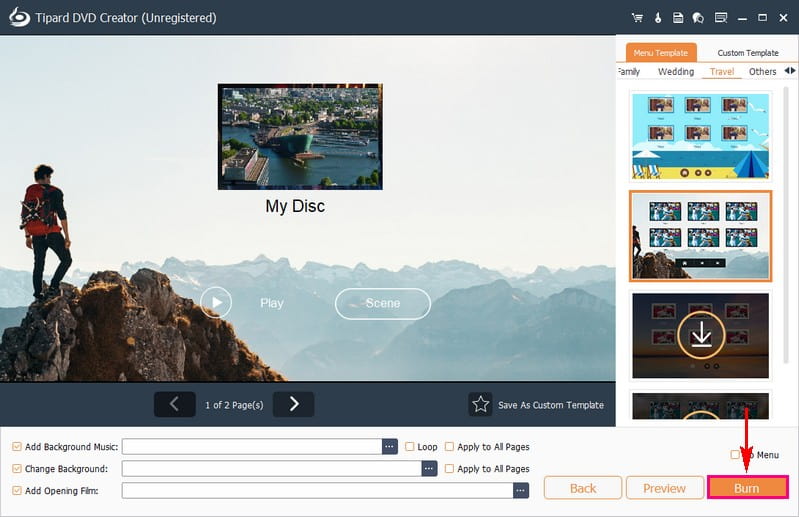
Osa 3. Usein kysyttyä AVI:n polttamisesta DVD:lle
Mikä on AVI-muoto?
AVI, lyhenne sanoista Audio Video Interleave, on klassinen videomuoto, joka on tallennettu säiliöön korkealaatuisten, vähemmän pakattujen tiedostojen kanssa. Se tallentaa äänen ja videon käyttämällä erilaisia koodekkeja, kuten DivX tai XviD, multimediasäiliömuodossa.
Voivatko DVD-soittimet toistaa AVI-videoita?
Valitettavasti useimmat tavalliset DVD-soittimet eivät voi toistaa AVI-tiedostoja. Ne toimivat yleensä tiedostomuotojen, kuten MPEG-2, MPEG-1 ja MPEG-4, kanssa.
Mitä eroa on AVI- ja DVD-formaatilla?
AVI-tiedostot tarjoavat paremman laadun kuin DVD-videomuodot ja perustuvat itse videoihin. Ne vievät enemmän tallennustilaa erityisesti teräväpiirtovideoille, kun taas DVD-levyt kuluttavat vähemmän tallennustilaa. AVI-tiedostoja voidaan toistaa mediasoittimilla, kun taas DVD-levyt tarvitsevat DVD-soittimen levyn lukemiseen toistoa varten. AVI-tiedostot sopivat kätevästi videoiden tallentamiseen, jakamiseen ja muokkaamiseen. Toisaalta DVD-levyt sopivat paremmin pitkäaikaiseen videon keräämiseen.
Vaikuttaako AVI:n polttaminen DVD-levylle videon laatuun?
Laatu pysyy hyvänä, mutta saattaa vaihdella hieman ohjelman ja asetusten mukaan. Parempien tulosten saamiseksi olisi parasta valita korkealaatuisemmat asetukset.
Voinko muokata AVI-tiedostoja ennen niiden polttamista DVD-levylle?
Ehdottomasti! Monet DVD-poltto-ohjelmat mahdollistavat peruseditoinnin ennen polttamista. Yksi luotettava DBD-polttoohjelma, joka voi auttaa sinua saavuttamaan sen, on Tipard DVD Creator.
AVI:n muuntaminen DVD-muotoon mahdollistaa helpon jakamisen ja kätevän tallennuksen. Harkitse AVAide Free Video Converter Onlinea vaivattomaan verkkomuunnosratkaisuun. Lisäksi Tipard DVD Creator tarjoaa intuitiivisen käyttöliittymän muokattavissa olevilla vaihtoehdoilla saumattoman AVI-DVD-polttokokemukseen. Todellakin, se on paras AVI-DVD-poltin voit saada. Aloita videoiden katselu laajemmilla laitteilla!
Kopioi DVD-elokuvia erilaisiin video- ja äänimuotoihin sekä suosittuihin laitteisiin.




